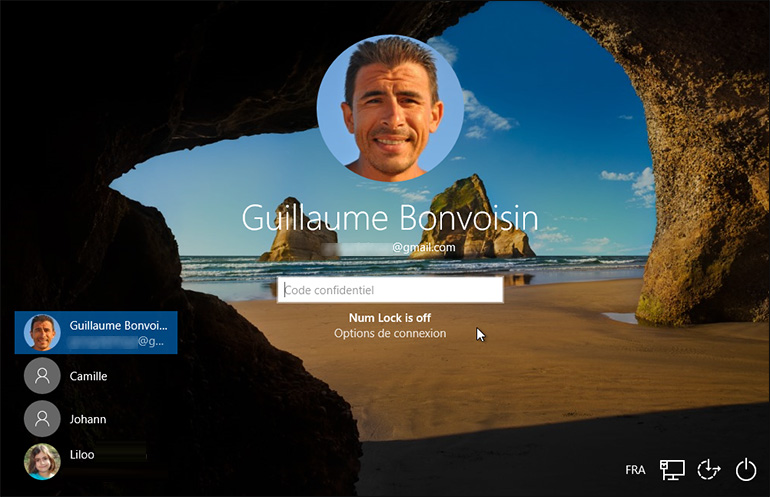 L’écran de verrouillage et l’écran de connexion sont les deux premiers écrans que voit apparaître un débutant qui n’a jamais touché un ordinateur de sa vie. Si pour l’utilisateur lambda les choses apparaissent évidentes, il n’en est pas du tout de même pour notre pauvre néophyte. Saisir son mot de passe implique de connaître les fondamentaux suivants :
L’écran de verrouillage et l’écran de connexion sont les deux premiers écrans que voit apparaître un débutant qui n’a jamais touché un ordinateur de sa vie. Si pour l’utilisateur lambda les choses apparaissent évidentes, il n’en est pas du tout de même pour notre pauvre néophyte. Saisir son mot de passe implique de connaître les fondamentaux suivants :
- savoir bouger la souris pour déplacer le curseur sur l’écran.
- savoir cliquer pour entrer en zone de saisie et pouvoir entrer de l’information.
- savoir taper au clavier des lettres (en minuscules et en majuscules) et des chiffres.
- Connaître la touche “Entrée” ou “Validation” pour terminer la saisie et l’envoyer à l’ordinateur.
Le piège classique pour notre pauvre débutant (et pas uniquement lui parfois ! ) c’est le verrouillage du clavier numérique. Il est normal de vouloir taper ses chiffres sur ce beau clavier et rien ne se passe pourtant ! Impossible de saisir mon code ! SOS … Encore une farce de ce Windows …
Donc pour bien débuter avec l’utilisation d’un ordinateur, il conviendra, un peu à l’instar de la conduite d’une voiture, que le formateur montre les différents instruments et apprenne à l’élève un certain nombres de définitions et d’actions pour pouvoir commencer. En informatique il faudra montrer l’usage du clavier et de la souris (le volant et les pédales de la voiture) indispensable interface homme/machine.
CliC consacre généralement une séance complète de deux heures pour l’apprentissage et les premières manipulations de ces deux périphériques. Ces séances sont répétées périodiquement à l’attention des nouveaux arrivants. Par la suite, un petit rappel, ou approfondissement, des fonctionnalités clavier/écran n’est pas inutile. Combien d’utilisateurs croient tout connaître de leur utilisation et sont surpris en découvrant certaines fonctionnalités pas toujours évidentes. Saviez vous que la souris donne une action bien particulière en appuyant sa roulette (ou molette) vers la gauche ou la droite ? Non ? et bien essayez !
Revenons à notre écran de connexion. Bien armé de son clavier et de sa souris, notre débutant va désormais pouvoir choisir, si son vendeur lui a bien installé sa machine, entre deux ou trois modes d’accès une fois son compte utilisateur sélectionné :
- Le mot de passe traditionnel (lettres chiffres et caractères du clavier)
- Le code confidentiel (chiffres)
- Le mot de passe image (actions avec la souris)
Au cours de notre séance du 15/9/2016, les participants ont appris à maîtriser ces trois modes d’accès, à les paramétrer ou à modifier leurs paramétrages. Nous avons également appris comment modifier le fond de notre écran de verrouillage. Pour les plus aguerris, une astuce est sur notre site permettant de lancer Windows 10 avec le clavier numérique verrouillé. Celle-ci étant classée “à risque” (elle nécessite une modification de la base de registre) nous conseillons à nos adhérents de la faire réaliser par un animateur.
A la fin de notre séance du 15/9/2016, nous avons vu comment bloquer les mises à jour de Windows 10 en arrêtant le service “WindowsUpDate”. Cette opération étant réversible, bien sûr, nous avons également montré comment réactiver le service lorsque nous voulons rechercher ces mises à jour.